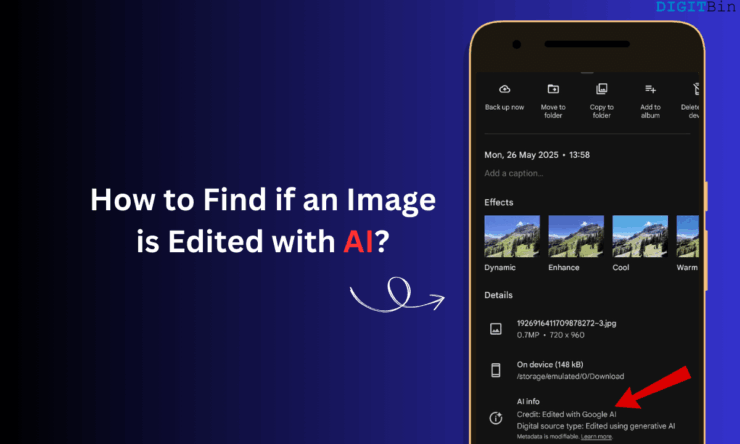Как поместить картинку поверх другой картинки в истории Instagram? Вот простое руководство, чтобы положить фото на другую картинку.
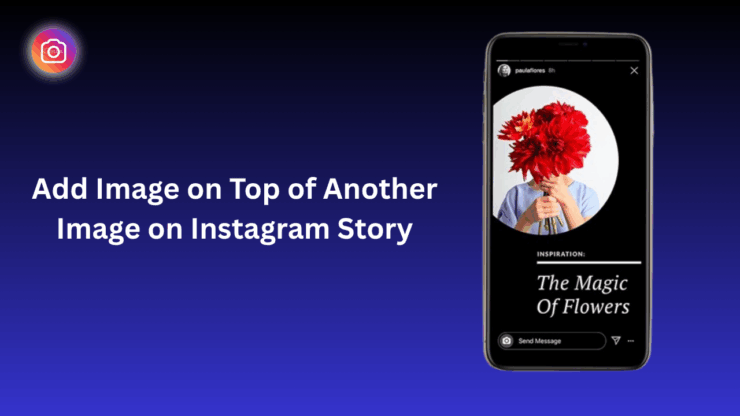
Творчество — это единственный способ привлечения внимания и повышения вашего присутствия в Instagram. Истории — отличная особенность в Instagram, чтобы поделиться своим контентом, обновлениями жизни и интересными лакомыми кусочками напряженного дня.
Чтобы сделать ваши истории в Instagram интересными, вы должны научиться положить картинку на другую картину на историю.
В игре с коротким контентом зрители могут пропустить проверку контента в вашей учетной записи, если они найдут ваши истории скучными и базовыми.
Итак, обучение наложению двух отдельных изображений в Instagram создаст причудливый контент, который пользователи будут любить просматривать и пересматривать свои истории.
Советы по слое одно изображение на другое в истории Instagram
Содержание
- 1 Советы по слое одно изображение на другое в истории Instagram
- 1.1 Используйте наклейку Story, чтобы разместить одно изображение на другое в Instagram
- 1.2 Как использовать вырезы, чтобы добавить одну картину над другой в истории Instagram? Это еще один метод для наложения двух изображений в истории Instagram. запустить Instagram. Нажмите на вкладку add story. Во -первых, добавить изображение в историю. Нажмите на наклейку вверху. В строке поиска наклеек, тип вырезов. Нажмите вырез. Выберите второе изображение. Instagram обнаруживает объект на втором изображении и создает вырез, основанный на нем. В качестве альтернативы нажмите на изображение, чтобы вручную генерировать вырез объекта изображения. Как только появится вырез, нажмите на Используйте наклейку. Вырез второго изображения появится на истории рядом с первым изображением. Изменить размер изображений в истории и пресс Ваша история, чтобы опубликовать историю. Используйте Canva, чтобы разместить несколько изображений в шаблон истории
- 2 Часто задаваемые вопросы (часто задаваемые вопросы)
- 2.1 Могу ли я использовать сторонние приложения для слоев изображений в историях Instagram? Да, вы можете использовать Canva. Это удобное и бесплатное онлайн -приложение для создания слоистых изображений для вашей истории в Instagram. Есть ли ограничения на количество изображений, которые я могу наложить?
- 2.2 Опция «Наклейка» не показывает в Instagram Story: Что делать?
- 2.3 Могу ли я оживить изображения наложений?
- 3 Итог
В первую очередь, есть два способа создать вашу историю в Instagram на ходу, положив одну картину на другую.
Перед созданием вашей истории в Instagram убедитесь, что вы используете последнюю версию Instagram на своем телефоне. Если нет, установите последнее обновление приложения из Play Store или App Store в зависимости от вашей операционной системы.
Используйте наклейку Story, чтобы разместить одно изображение на другое в Instagram
- Запустите Instagram и нажмите на вкладку «Добавить новую историю» в верхнем левом углу.
- Во -первых, выберите изображение из ваших проектов или просмотрите файл с вашего устройства.
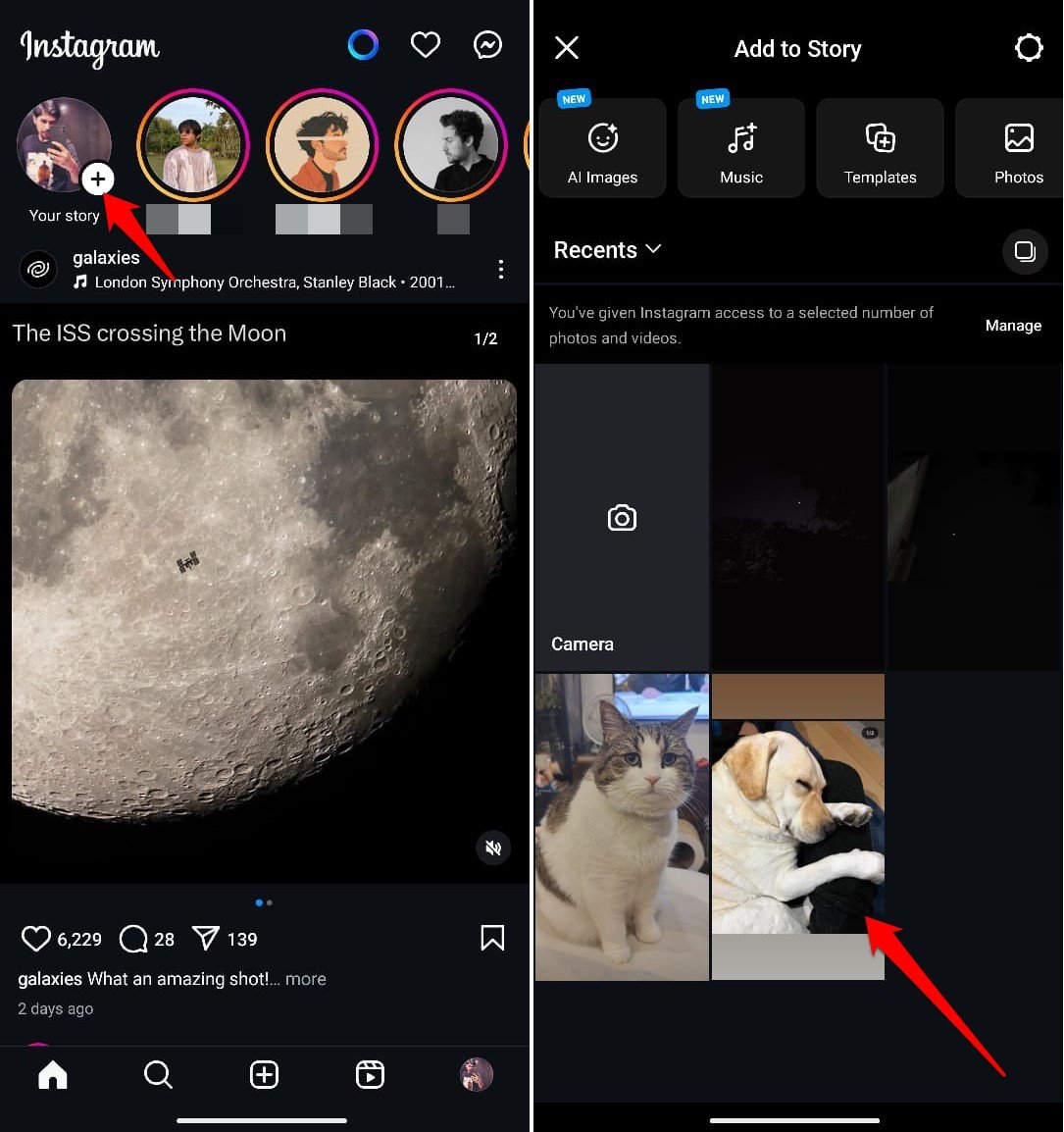
- Как только основное изображение будет размещено на истории, нажмите на наклейку вверху.
- Выберите опцию Photo из списка наклеек. Это позволяет вам снова выбрать изображения из черновика или вашей галереи устройств.
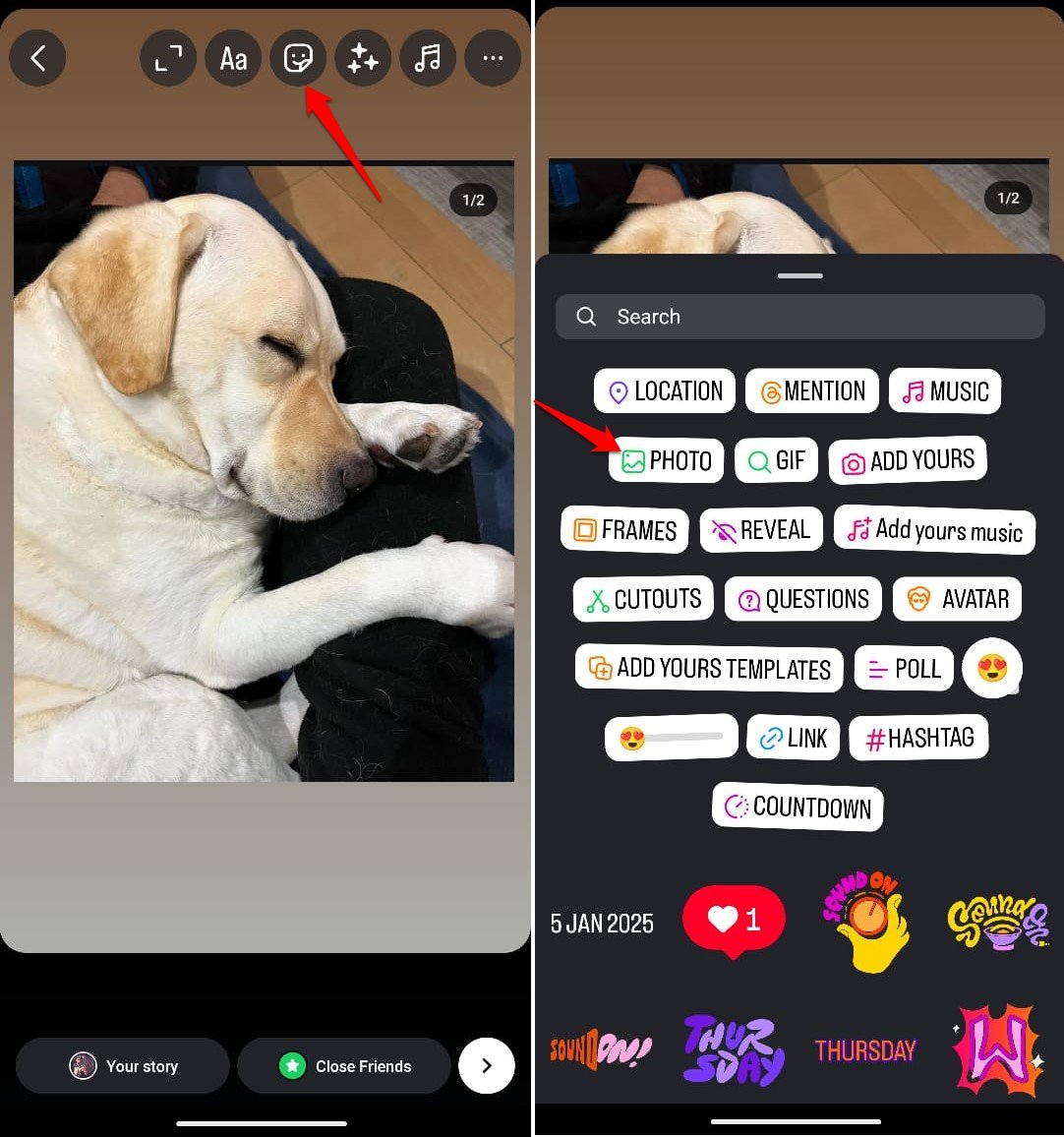
- Теперь, выберите следующее изображение.
- Изменить размер второго изображения, которое теперь размещено на первом изображении в истории.
- После того, как вы изменили размер второго изображения на первичный на фоне, нажмите your story, чтобы опубликовать историю Instagram.
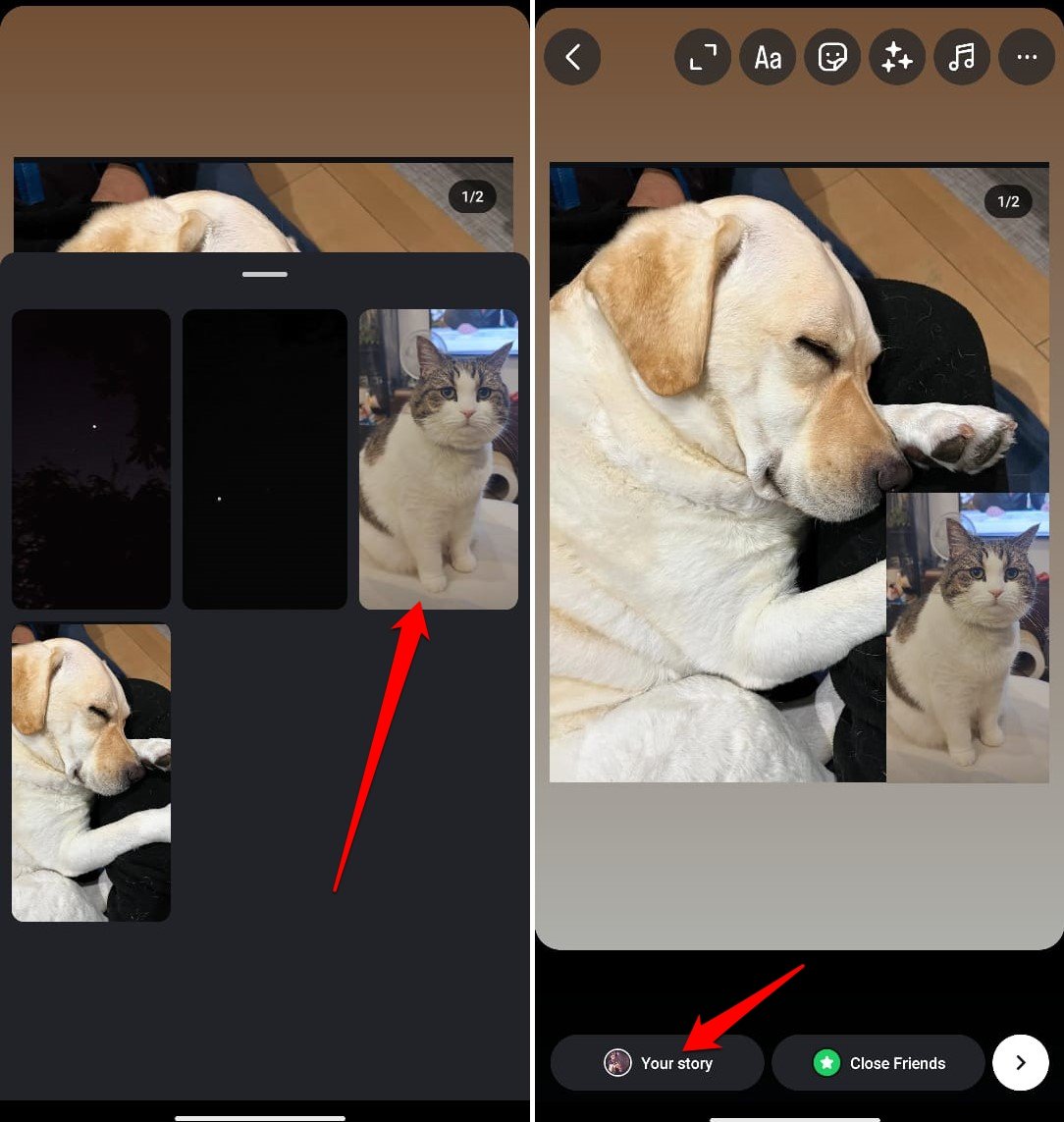
.
В последних шагах вы также можете добавить музыку по вашему выбору.
Примечание: Чтобы сохранить историю в качестве изображения на вашем устройстве, нажмите кнопку «Трехлеть» в верхней части платы «Статья» и нажмите «Сохранить»
Как использовать вырезы, чтобы добавить одну картину над другой в истории Instagram?
Это еще один метод для наложения двух изображений в истории Instagram.
- запустить Instagram.
- Нажмите на вкладку add story.
- Во -первых, добавить изображение в историю.
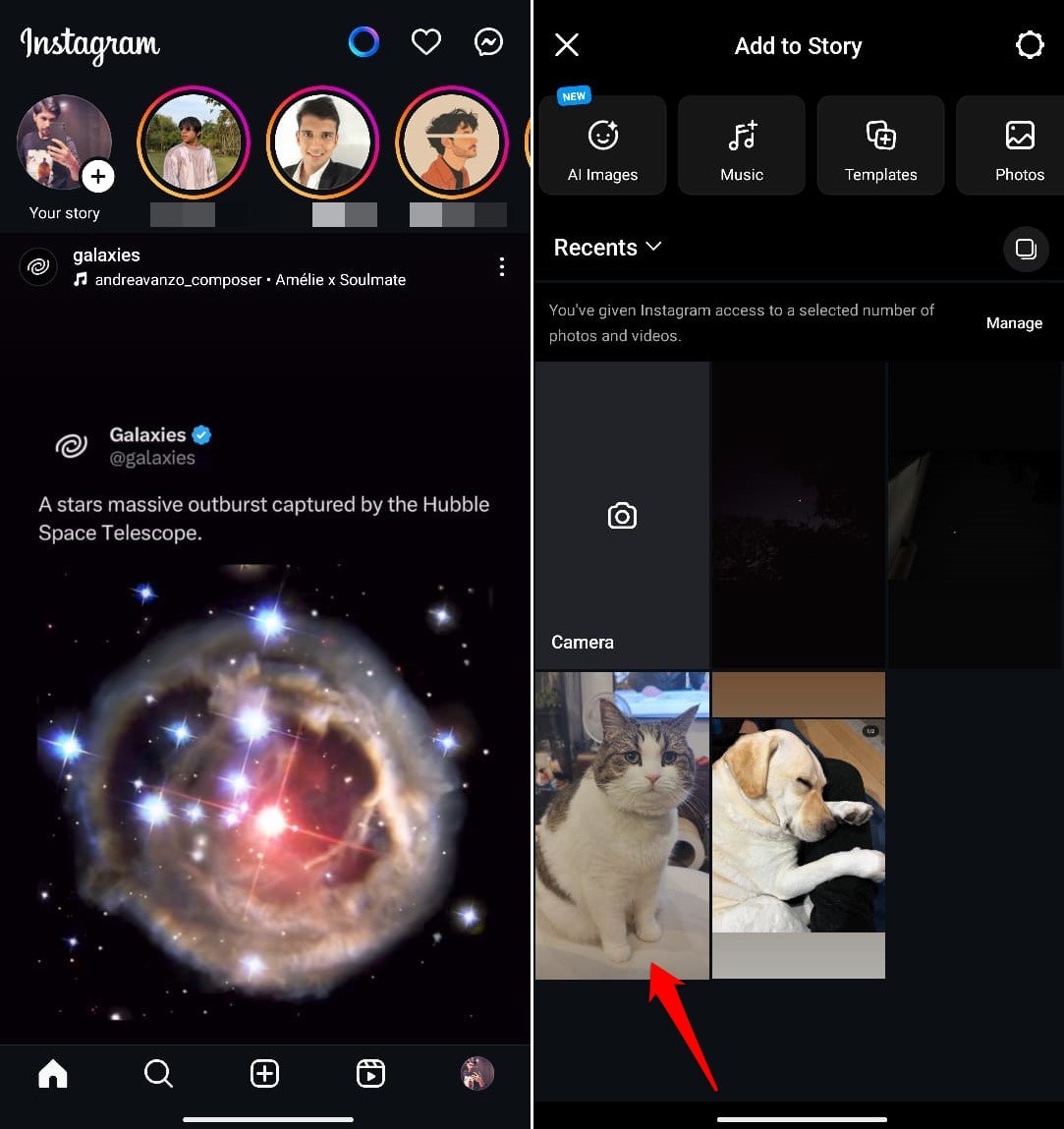
- Нажмите на наклейку вверху.
- В строке поиска наклеек, тип вырезов.
- Нажмите вырез.
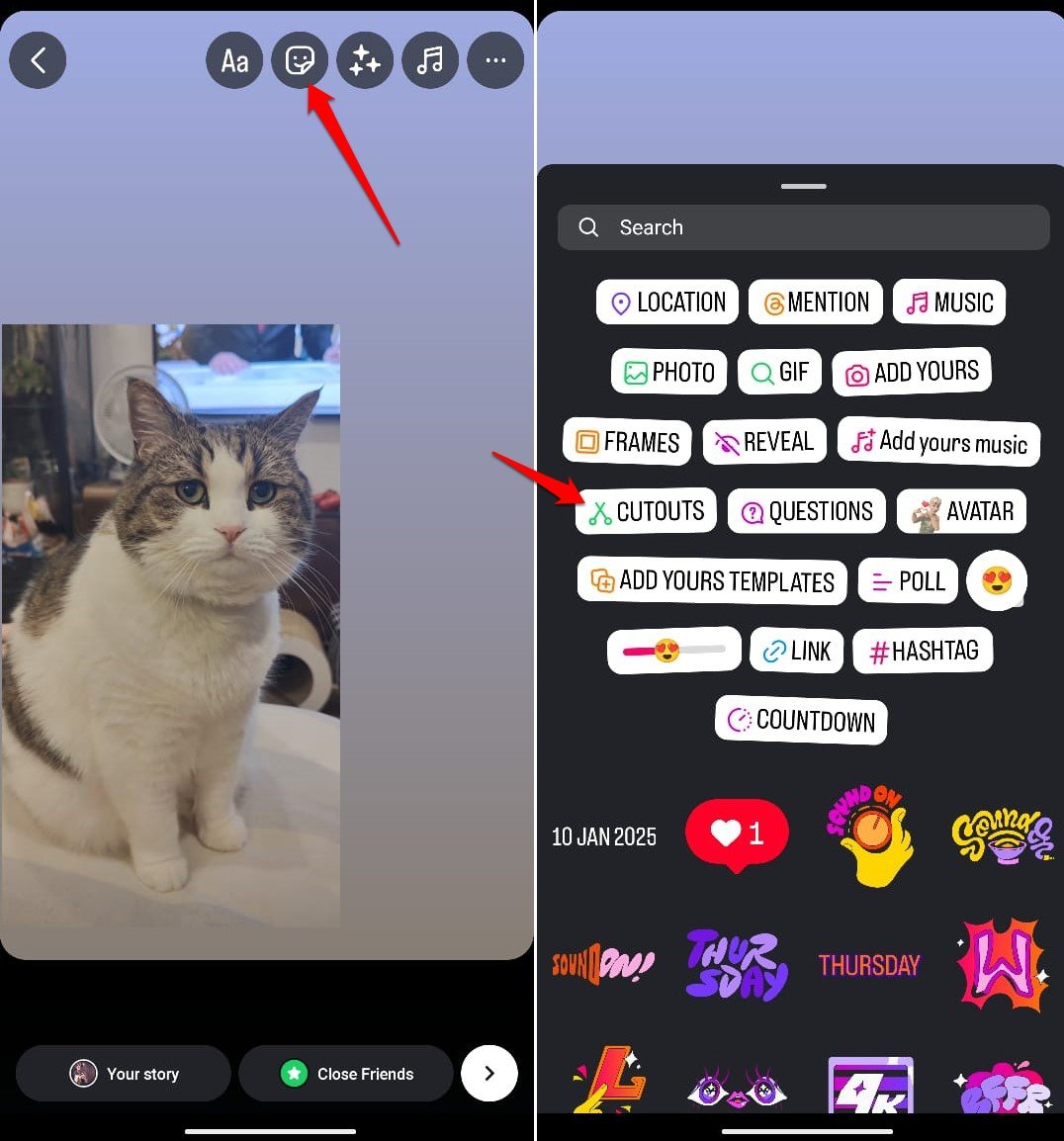
- Выберите второе изображение.
- Instagram обнаруживает объект на втором изображении и создает вырез, основанный на нем.
- В качестве альтернативы нажмите на изображение, чтобы вручную генерировать вырез объекта изображения.
- Как только появится вырез, нажмите на Используйте наклейку.
- Вырез второго изображения появится на истории рядом с первым изображением.
- Изменить размер изображений в истории и пресс Ваша история, чтобы опубликовать историю.
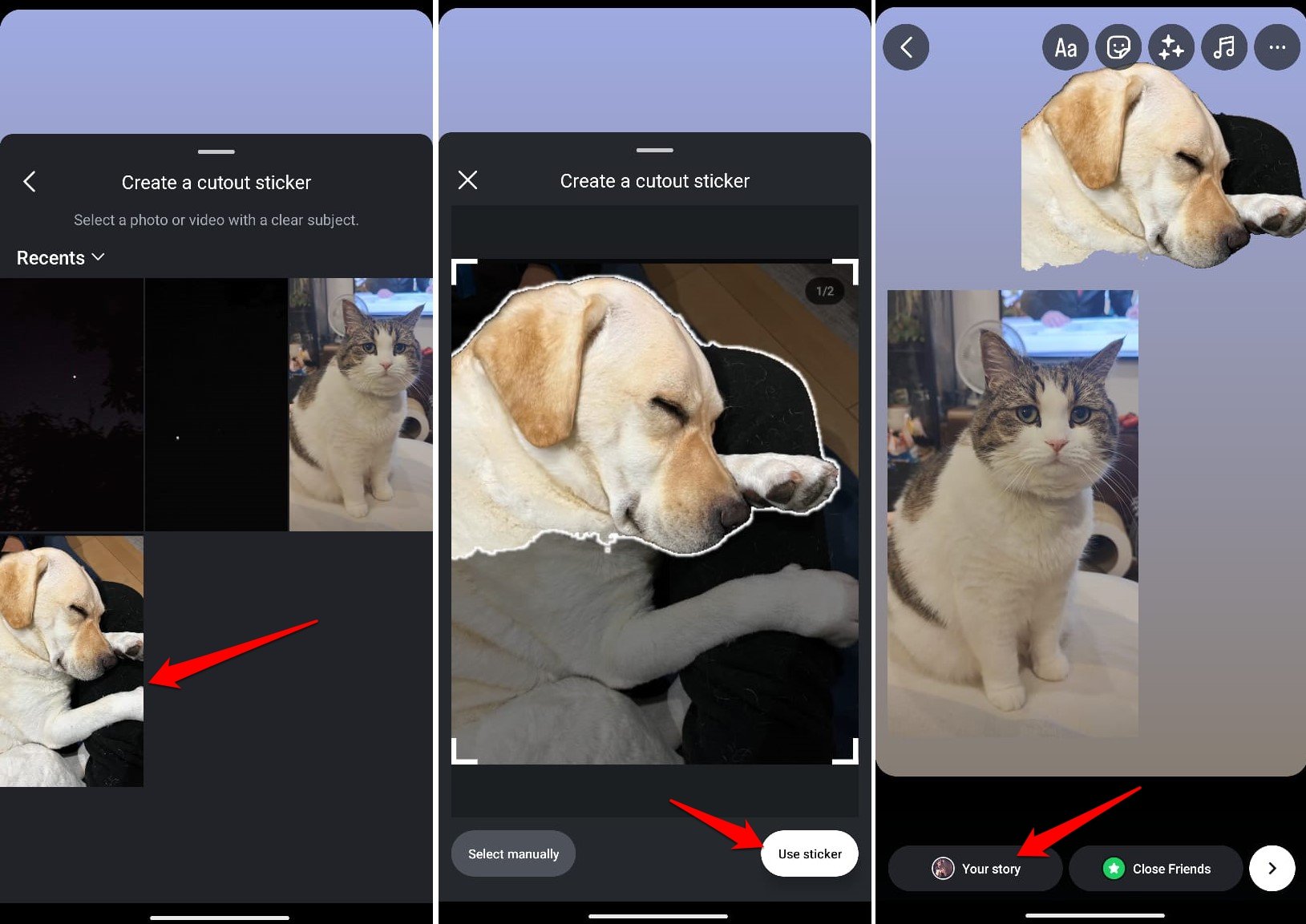
Используйте Canva, чтобы разместить несколько изображений в шаблон истории
Если вы хотите более изысканный способ создания наложения одного изображения на другое, отправляйтесь в Canva.
Это онлайн -инструмент дизайна, который дает вам возможность создавать дизайн изображений на основе различных предустановков шаблонов, таких как те, которые используются в популярных приложениях социальных сетей.
Вот шаги для использования Canva, чтобы создать наложение двух или более изображений и загрузить их в качестве истории в Instagram.
У вас должно быть два отдельных изображения, готовых на вашем ПК/мобильном хранилище, которые вам нужно загрузить в свою учетную запись Canva.
- Перейдите в Канва Официальный сайт и войдите в свою учетную запись. [Вы также можете Canva App]
- Нажмите на вкладку на левой панели веб-сайта Canva.
- В середине страницы нажмите социальные сети.
- В разделе «Просмотр по категории» выберите instagram story.
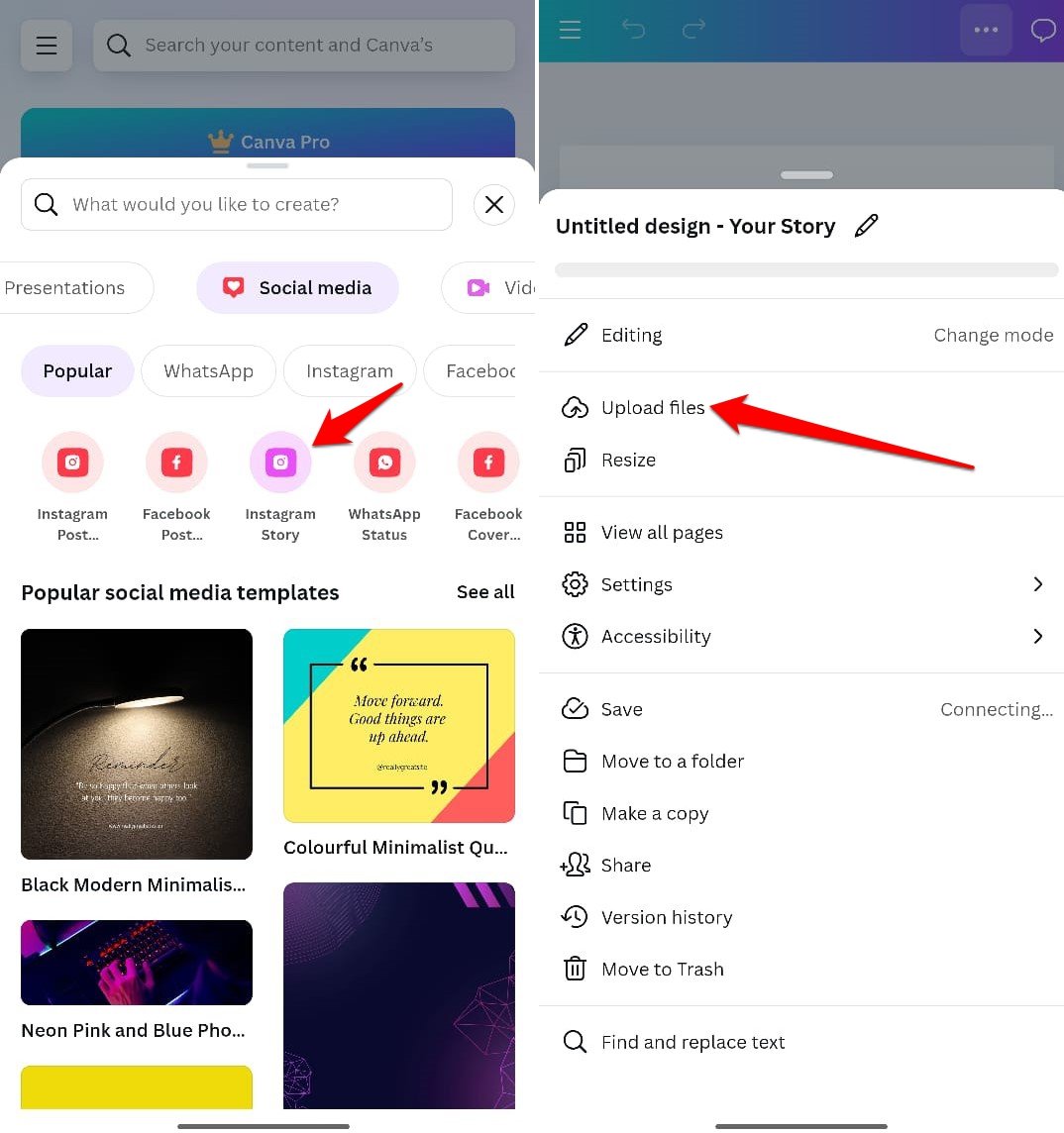
- выберите шаблон истории Instagram по вашему выбору.
- На нижней панели нажмите на загрузить и просмотрите два изображения.
- После загрузки изображений в репозиторий Canva нажмите на + значок + на панели предварительного просмотра, чтобы добавить их в шаблон истории Instagram.
- Измените размер размещения обоих изображений в соответствии с вашим творчеством.
- Как только будет создано желаемое наложение изображений, нажмите поделиться>Загрузить.
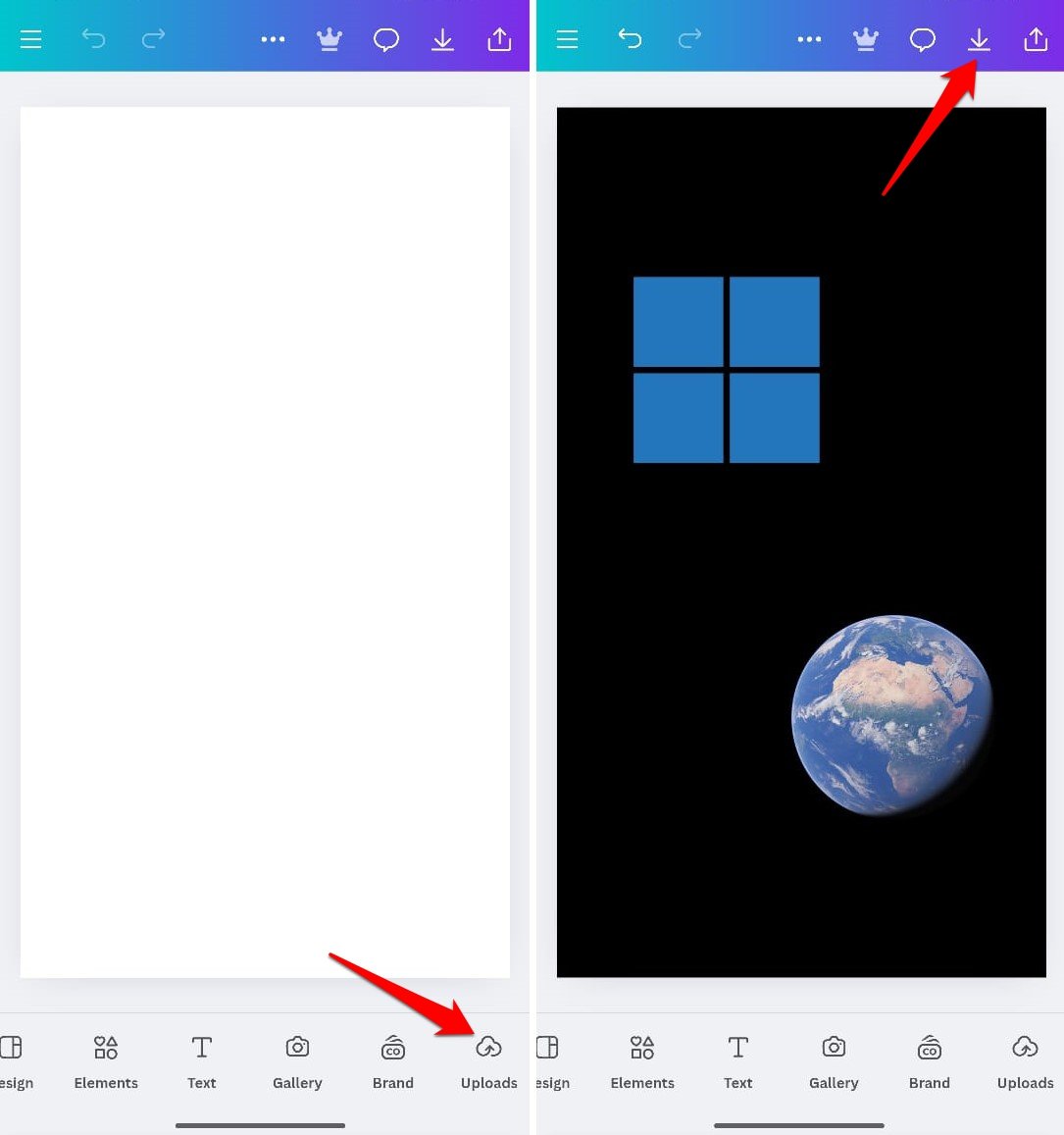
Свеже созданное изображение истории Instagram будет загружено на ваш телефон.
- Теперь откройте Instagram и нажмите на вкладку «».
- Выберите изображение, загруженное с Canva.
- Используйте наклейку>Фотографии на панели сюжета, чтобы добавить больше фотографий.
- Измените размер окончательного изображения и нажмите на свою историю, чтобы поделиться им со своими подписчиками.
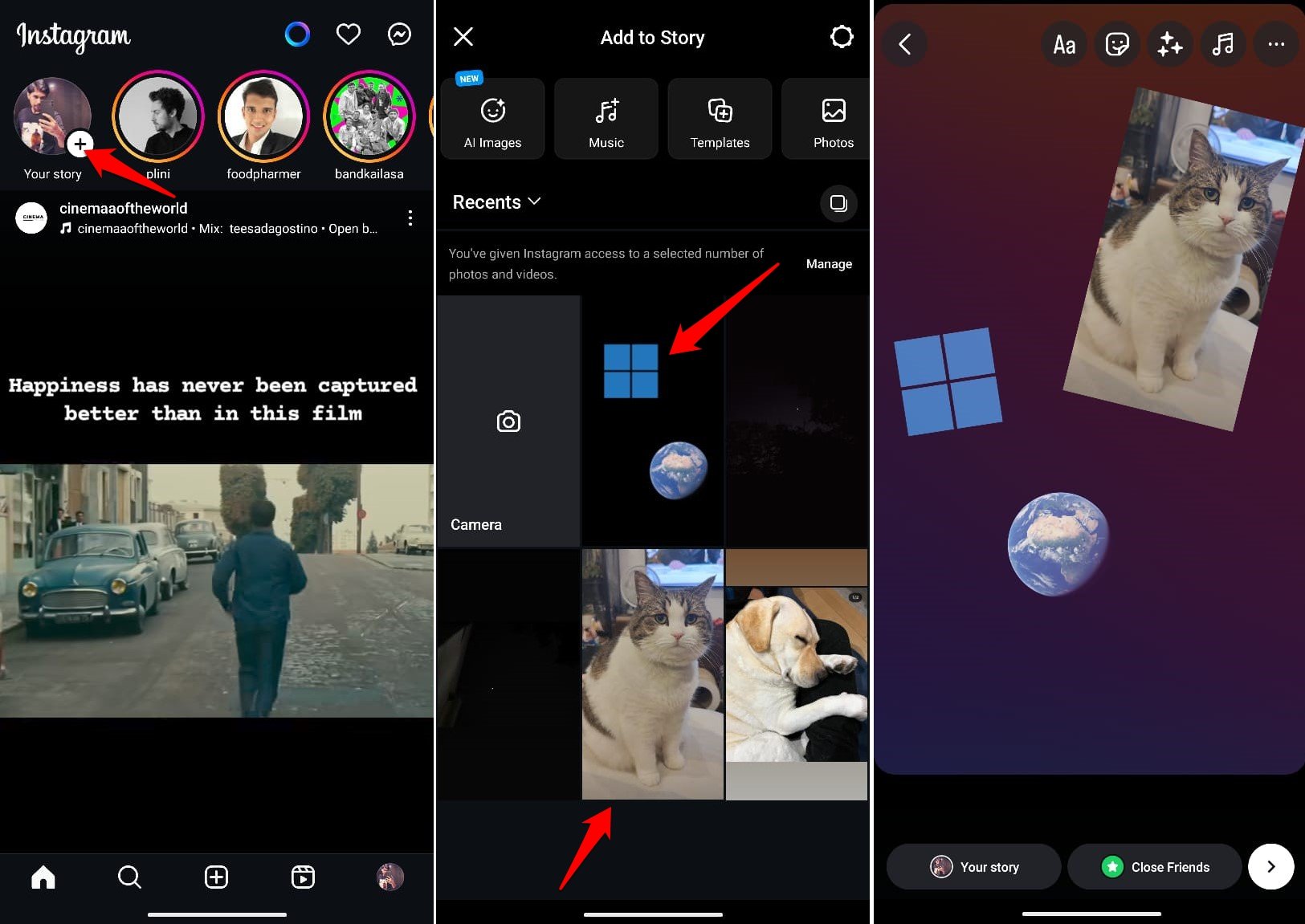
Часто задаваемые вопросы (часто задаваемые вопросы)
Могу ли я использовать сторонние приложения для слоев изображений в историях Instagram?
Да, вы можете использовать Canva. Это удобное и бесплатное онлайн -приложение для создания слоистых изображений для вашей истории в Instagram.
Есть ли ограничения на количество изображений, которые я могу наложить?
Нет такого ограничения на наложении изображений в историю в Instagram, но слишком много изображений в одной и той же истории заставит его выглядеть загроможденным. Коллаж двух или трех изображений будет достаточно.
Опция «Наклейка» не показывает в Instagram Story: Что делать?
Обновите приложение Instagram до последней версии и перезапустите приложение.
Могу ли я оживить изображения наложений?
В то время как Instagram не позволяет напрямую анимировать наложенные изображения, вы можете использовать GIF -файлы или анимированные наклейки (от наклеек), чтобы добавить динамические элементы в вашу историю.
Как удалить наложение изображения в истории Instagram после добавления?
Нажмите и удерживайте вторичное изображение и перетащите его на значок мусора, который появляется в нижней части панели редактирования истории.
Итог
‘Get Creative, чтобы быть замеченным» должен быть девизом в наши дни в социальных сетях.
Независимо от того, есть ли у вас бизнес или личная учетная запись в Instagram, научившись размещать одно изображение на/кроме другого в истории Instagram позволяет создавать лучшие идеи контента.
Это положительно приводит к тому, чтобы выяснить органическое зрительство вашей истории в Instagram и помогает расширить вашу сеть.